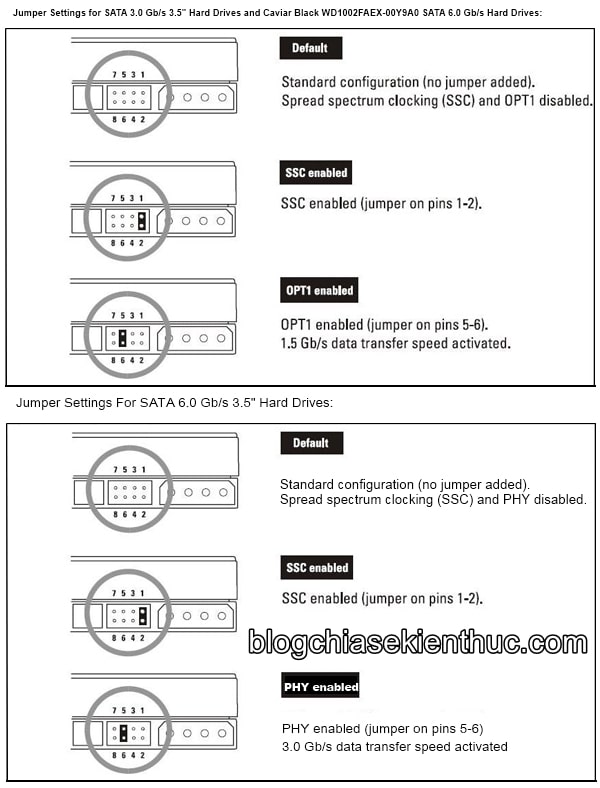Ổ cứng nói chung và ổ HDD nói riêng là thiết bị lưu trữ dữ liệu chính trên máy tính để bàn (PC) và máy tính Laptop hiện nay.
Nói về ổ cứng HDD thì nó là một loại ổ cứng cực kỳ phổ biến trước đây (trước năm 2017), ổ HDD đã xuất hiện từ rất lâu rồi và chắc có lẽ cho đến tận bây giờ, không ít bạn đọc ở đây vẫn đang sử dụng ổ HDD cho chiếc PC của mình.
Loại ổ cứng này có rất nhiều chủng loại, mẫu mã, màu sắc, dung lượng… nhưng có một điểm chung là đều sử dụng chung một Form-Factor, cùng một vài cổng kết nối tiêu chuẩn để có thể kết nối được với một chiếc máy tính phổ thông.
Ngoài hai cổng kết nối tiêu chuẩn của mọi ổ cứng HDD là cổng SATA và cổng nguồn SATA ra thì còn xuất hiện thêm một cổng nữa với 2 – 10 chân cắm, gọi là Jumper.

Để hiểu rõ hơn về loại cổng kết nối này thì trong bài viết ngày hôm nay, mình và các bạn sẽ cùng tìm hiểu về cổng Jumper có trên ổ cứng HDD nhé !
Mục Lục Nội Dung
#1. Lý do cổng Jumper xuất hiện trên ổ cứng HDD
Chúng ta thường gọi nó là cổng Jumper nhưng trên thực tế, nó chẳng được cắm dây kết nối bao giờ cả.
Thực ra gọi là cổng thì cũng không đúng, vì Jumper được trang bị trên các ổ cứng HDD không phải là để cắm dây cáp, mà là để kích hoạt một số tính năng đặc biệt được nhà sản xuất tích hợp sẵn vào các chân cắm này, bằng cách chập hai chân đối xứng với nhau để kích hoạt tính năng tương ứng.
Nó giống với cái cách mà bạn dùng chân CMOS Jumper để reset BIOS của Mainboard vậy đó.
Số lượng chân Jumper cũng như tác dụng của chúng là khác nhau (tùy vào từng nhà sản xuất ổ cứng), nhưng thường là 2 – 10 chân.
Nói tóm lại, Jumper này thực chất là một công tắc chứ không phải là cổng kết nối. Vị trí của cổng Jumper thì giống như trong hình dưới, cái đang được mũi tên đỏ chỉ vào chính là Jumper, thường nằm ngay cạnh cổng SATA.
Còn về nguyên nhân xuất hiện cổng Jumper này thì ta phải quay ngược thời gian trở về những năm mà ổ cứng SATA còn chưa được con người phát minh ra, khi mà ổ cứng IDE (Integrated Drive Electronics) sử dụng chuẩn PATA (Parallel ATA) trên các mainboard đời cũ vẫn đang được sử dụng rộng rãi.
Khác với chuẩn SATA hay các chuẩn mới hiện đại ngay nay, khi muốn sử dụng nhiều ổ cứng cùng một lúc ở chuẩn PATA thì bắt buộc bạn phải thiết lập ổ cứng nào là ổ cứng chính – ổ MASTER và những ổ nào là ổ phụ – ổ SLAVE..
Sau đó máy tính của bạn sẽ dựa những vào thiết lập này để quyết định sẽ boot vào ổ nào trước (chắc chắn là phải boot vào ổ cài Windows trước rồi, nếu không sẽ bị lỗi 😀 )
Cách thiết lập ổ SLAVE và ổ MASTER cũng rất đơn giản, bạn chỉ cần chập hai chân ứng với SLAVE và MASTER trên ổ cứng là được thôi.
Thông tin về công dụng của từng chân có thể được in ngay bên cạnh cổng JUMPER hoặc là được in trong tờ hướng dẫn sử dụng, nhưng hầu hết chúng ta đều vứt nó đi mà chẳng đọc lấy một lần.
#2. Tác dụng của cổng Jumper trên ổ cứng HDD?
Ở thời điểm hiện tại thì cổng Jumper này đã không còn nhiều ý nghĩa và không mấy quan trọng như trước đây nữa.
Giờ đây, cổng Jumper chỉ được sử dụng để kích hoạt một số tính năng đặc biệt mà nhà sản xuất tích hợp vào trong sản phẩm của mình, chứ không phải dùng để thiết lập ổ SLAVE hay MASTER nữa, tính năng đặc biệt đó là gì thì lát nữa mình sẽ nói.
Chính vì lý do đó mà cổng Jumper đã bị khai tử hoàn toàn trên một số mẫu ổ cứng mới hiện nay, còn lại những ổ cứng của các hãng lớn như WD, Seagate, Samsung, Toshiba,… thì vẫn giữ lại nó cho một số chức năng khác.
Tính năng đặc biệt mà mình có đề cập ở trên là không giống nhau ở mỗi hãng, nhưng thường là để xóa nhanh toàn bộ dữ liệu, giới hạn tốc độ đọc ghi dữ liệu, hoặc là kích hoạt vài công nghệ riêng của hãng,…
Để biết chính xác cách dùng thì yêu cầu bạn phải đọc HƯỚNG DẪN SỬ DỤNG (HDSD) đi kèm với ổ cứng đó, vứt đi thì chịu nhé ^^
Tất nhiên, trường hợp không có giấy HDSD thì bạn có thể lên trang hỗ trợ của hãng sản xuất hoặc tìm google với từ khóa Jumper usage + tên của ổ cứng cũng được.
Ở bài viết này mình sẽ lấy ổ cứng HDD 3.5 inch của WD ra làm ví dụ cho các bạn dễ hình dung hơn. Đây là ổ cứng dạng có 8 chân Jumper thông thường và cách sử dụng thì như ảnh bên dưới, dịch ra tiếng Việt là :
- Chập chân số 1 và số 2 : Kích hoạt công nghệ SSC (Spread-spectrum Clocking), mục đích chống bị nhiễu điện từ.
- Chập chân số 5 và số 6 : Bật giới hạn tốc độ đọc ghi của ổ cứng ở mức 1.5 Gb/s hoặc 3.5 Gb/s tùy ổ.
#3. Lời kết
Trên đây là những hiểu biết của mình về cổng Jumper trên ổ cứng HDD.
Nhưng theo mình thì các bạn không nên động đến cổng Jumper này nếu không biết rõ cách sử dụng, bởi một số Jumper có chức năng xóa toàn bộ dữ liệu của ổ cứng và không có cách nào khôi phục lại được, rất nguy hiểm.
Hy vọng những thông tin trong bài viết này sẽ hữu ích cho bạn. Nếu thấy bài viết này hay thì đừng quên chia sẻ nó để nhiều người cùng biết nữa nhé. Cám ơn các bạn !
CTV: Nguyễn Thanh Tùng – Blogchiasekienthuc.com
Edit by Kiên Nguyễn
 Blog Chia Sẻ Kiến Thức Máy tính – Công nghệ & Cuộc sống
Blog Chia Sẻ Kiến Thức Máy tính – Công nghệ & Cuộc sống